Durée: 2 minutes
Etape 1 : Créer le rendez-vous depuis le module planning
Pour démarrer avec la création de votre premier rendez-vous
- Assurez-vous d’être dans le module Planning, dans le menu de navigation en haut à gauche de votre écran
- Cliquez sur la zone horaire de votre choix.
- Une fenêtre de création de rendez-vous va s’ouvrir.
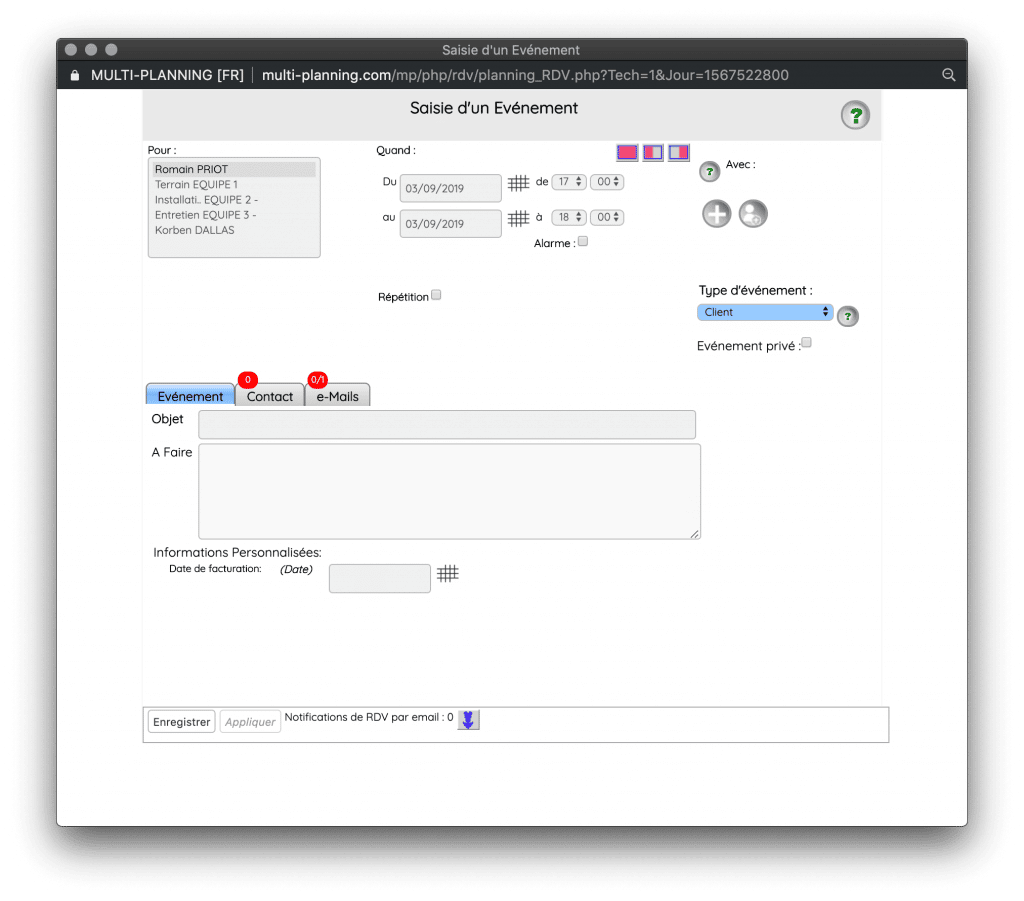
Pour:
Cette zone reprend la liste des ressources (utilisateurs ou équipements) de votre planning.
TYPE DE RENDEZ-VOUS
Ceci est le type de rendez-vous par défaut (configuré dans les options).
OBJET
Ceci est le champ d'objet de votre rendez-vous (obligatoire).
- Complétez le champ Objet, ainsi que les détails : Champ à Faire, etc.
- Vérifier la durée de l’évènement. Vous pouvez
- Sélectionnez le type d’évènement (Client, ou autre…)
- Cliquez sur Enregistrer pour fermer la fenêtre ou sur Appliquer pour rester dans la fenêtre et afficher les onglets supplémentaires.
Etape 2 (optionnelle) : Ajouter un nouveau contact lié au rendez-vous
Vous pouvez rattacher ce rendez-vous à un nouveau contact ou bien à un contact déjà existant dans multi-planning.
- Pour créer un nouveau contact, cliquez sur l’icône
- Le nom du contact (obligatoire)
- Type de contact, selon défini dans vos catégories
- Type de rendez-vous par défaut : Lorsque vous créerez un rendez-vous à l’avenir avec ce contact, le type de rendez-vous sera automatiquement sélectionné
- Pour sélectionner un contact existant, cliquez sur l’icône